TradingView(トレーディングビュー)のチャートは通貨ペアを逆に表示できる?・・・通貨ペアの価格に計算を加える方法
TradingView(トレーディングビュー)のチャートでは価格のデータに計算式を加えたものを表示することができます。
この機能を使うと、通貨ペアを逆にした価格、つまり、円ドルやドルユーロなどのチャートを簡単に表示することができます。
また、2つの銘柄の価格の差などを表示することもできるため、CFDの債券市場のデータを用いて日米の金利差のチャートを表示するというようなことも可能です。

ここでは通貨先物市場などで円のレートとして用いられる「100円=〇〇ドル」を表示するチャート、つまり、「ドル円」の通貨ペアを逆にした「円ドル」の価格に100を掛けた数値のチャート作る場合を例にご紹介していきます。

1円=〇〇ドルのレートを表示する場合は1÷USDJPYのレートとなるため、「1/」を選択した後にUSDJPYのレートを選択します。
この数値に100を掛けると「100円=〇〇ドル」のレートとなるため、最後に×ボタンを押した後に100と入力し、「*100」を付け加えます。
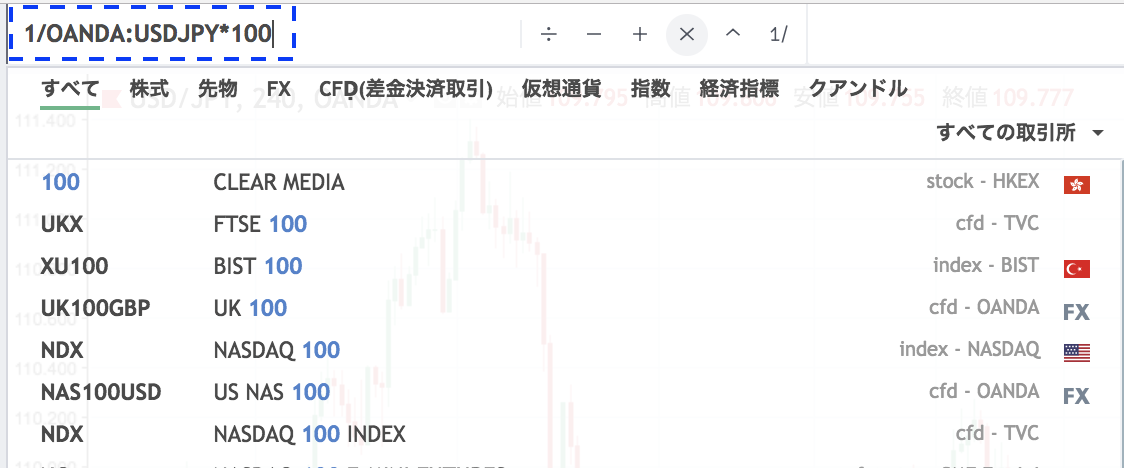
最後にEnterキーを押すと計算後の数値を元にしたチャートが表示されます。

例えば、100円=〇〇円の値動きを見る場合には少数点以下4桁の数値まで表示するのが一般的ですが、上のチャートでは3桁までしか表示されていません。
このような場合はチャートの設定画面のスケールタブで調整することができます。
右下の小数点の桁の部分で表示したい桁数に調整します。小数点以下4桁を表示する場合は1/10000を選択し、OKをクリックします。
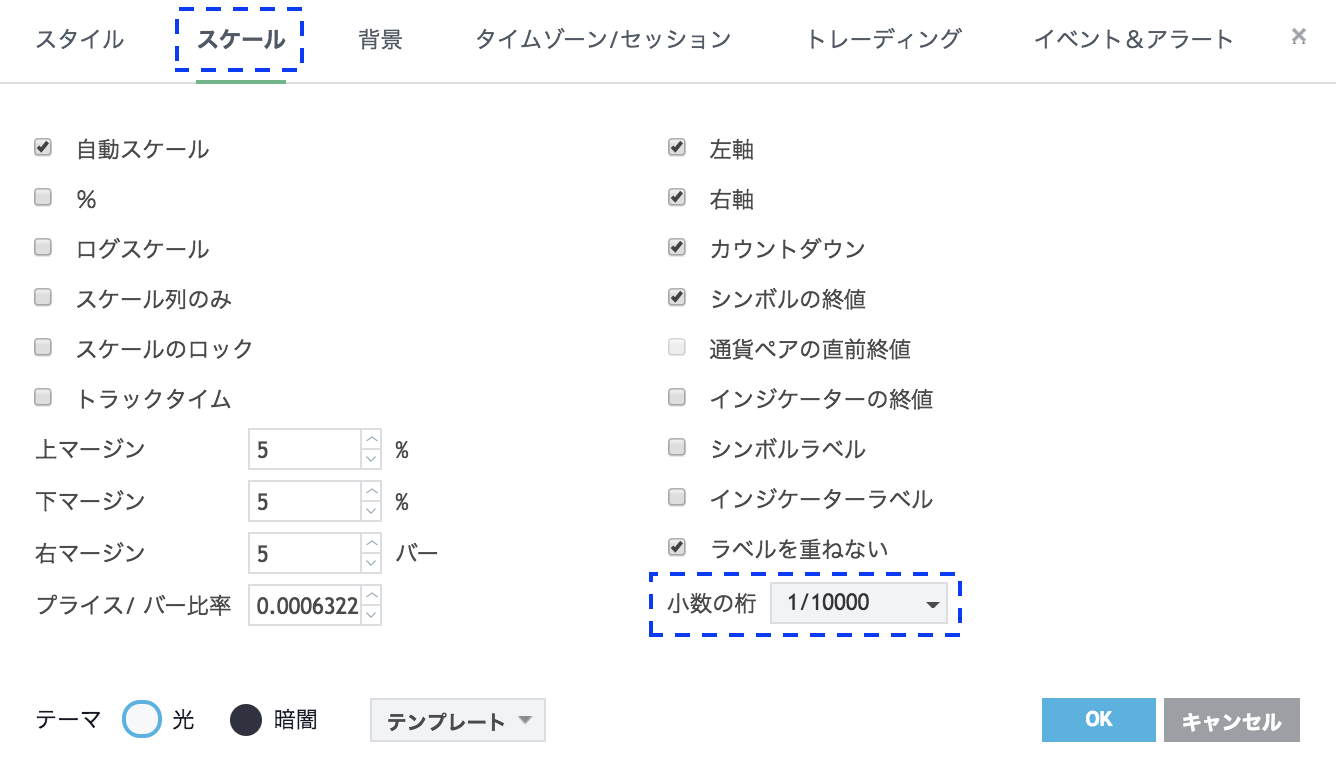
設定が完了すると小数点以下第4位まで表示されます。

このようにTradingViewのチャートでは価格データに自由に計算を加えることができるので、アイデア次第で色々なチャートを表示することができます。
普段見ているチャートに計算を加えると新たな発見があるかもしれませんので是非お試しください。
TradingView(トレーディングビュー)で使用する情報は、全てTradingView(トレーディングビュー)社に帰属するものであり、当社は、その正確性、完全性を保証するものではありません。同サイトで使用する情報に基づいて行った取引によって発生したいかなる損害・損失について、当社は一切責任を負いかねますのでご了承下さい。最終的な投資判断についてはお客様ご自身でお願い致します。
また、2つの銘柄の価格の差などを表示することもできるため、CFDの債券市場のデータを用いて日米の金利差のチャートを表示するというようなことも可能です。

Tradingviewのチャートで価格データに計算を加える方法
ここでは通貨先物市場などで円のレートとして用いられる「100円=〇〇ドル」を表示するチャート、つまり、「ドル円」の通貨ペアを逆にした「円ドル」の価格に100を掛けた数値のチャート作る場合を例にご紹介していきます。
数式の入力
チャートの通貨ペアを入力する欄にカーソルを当てると、右側に各計算符号が表示されます。
1円=〇〇ドルのレートを表示する場合は1÷USDJPYのレートとなるため、「1/」を選択した後にUSDJPYのレートを選択します。
この数値に100を掛けると「100円=〇〇ドル」のレートとなるため、最後に×ボタンを押した後に100と入力し、「*100」を付け加えます。
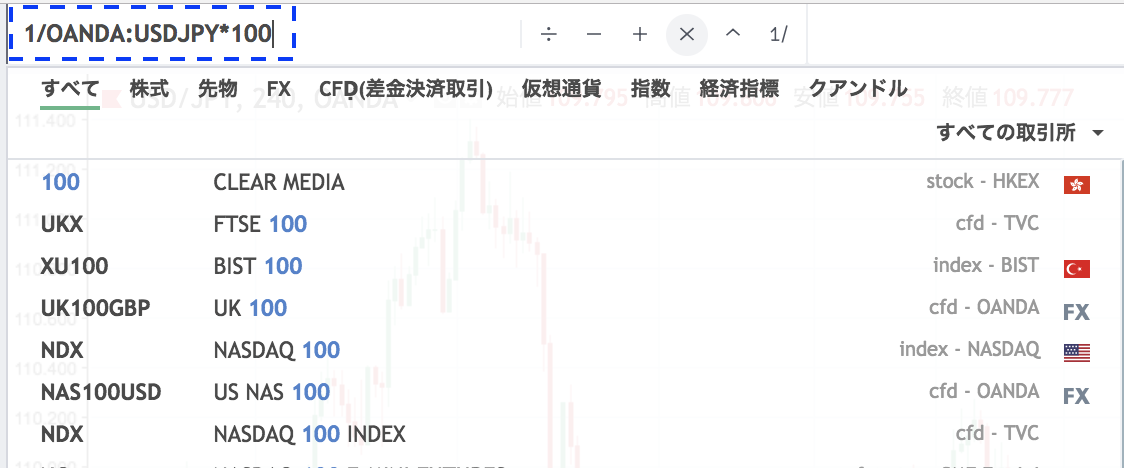
最後にEnterキーを押すと計算後の数値を元にしたチャートが表示されます。

桁数の調整
計算した数値の桁数が表示したい桁数でない場合は桁数を調整することができます。例えば、100円=〇〇円の値動きを見る場合には少数点以下4桁の数値まで表示するのが一般的ですが、上のチャートでは3桁までしか表示されていません。
このような場合はチャートの設定画面のスケールタブで調整することができます。
右下の小数点の桁の部分で表示したい桁数に調整します。小数点以下4桁を表示する場合は1/10000を選択し、OKをクリックします。
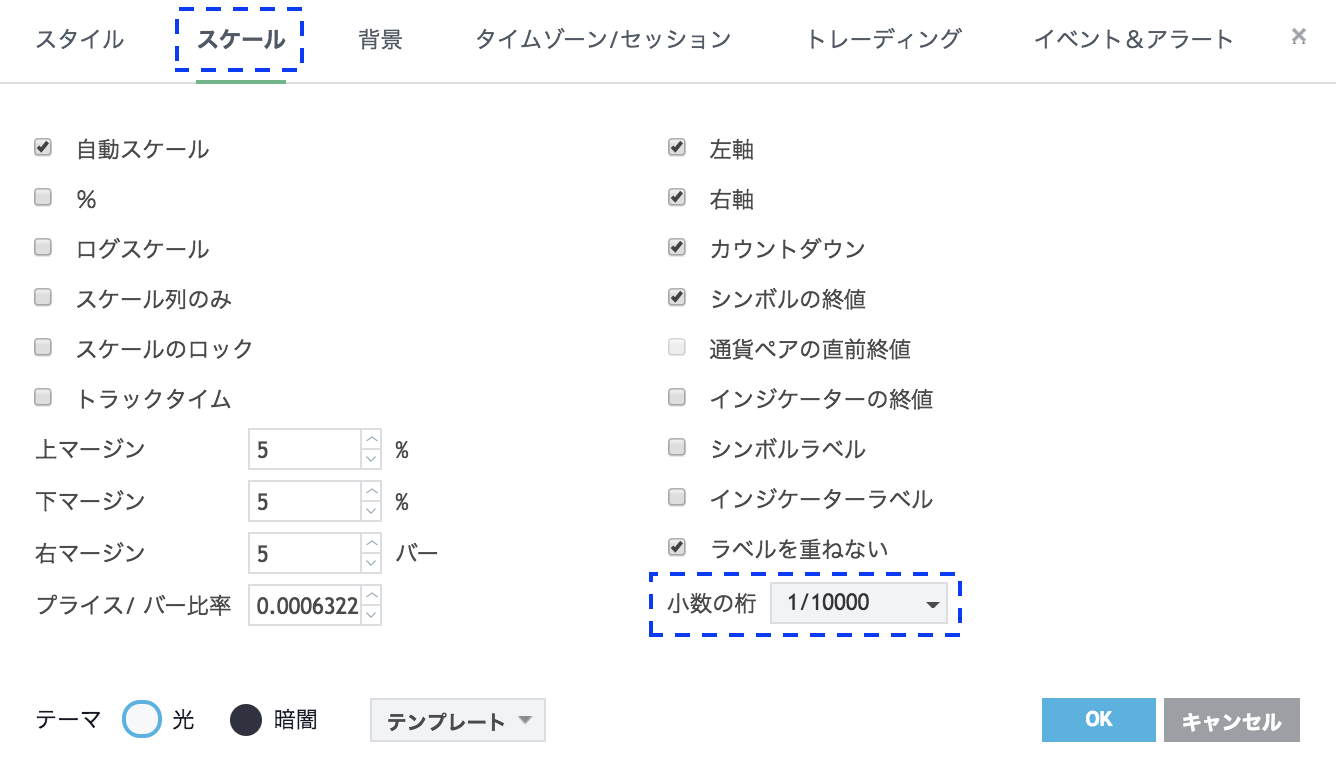
設定が完了すると小数点以下第4位まで表示されます。

まとめ
このようにTradingViewのチャートでは価格データに自由に計算を加えることができるので、アイデア次第で色々なチャートを表示することができます。
普段見ているチャートに計算を加えると新たな発見があるかもしれませんので是非お試しください。
TradingView(トレーディングビュー)で使用する情報は、全てTradingView(トレーディングビュー)社に帰属するものであり、当社は、その正確性、完全性を保証するものではありません。同サイトで使用する情報に基づいて行った取引によって発生したいかなる損害・損失について、当社は一切責任を負いかねますのでご了承下さい。最終的な投資判断についてはお客様ご自身でお願い致します。